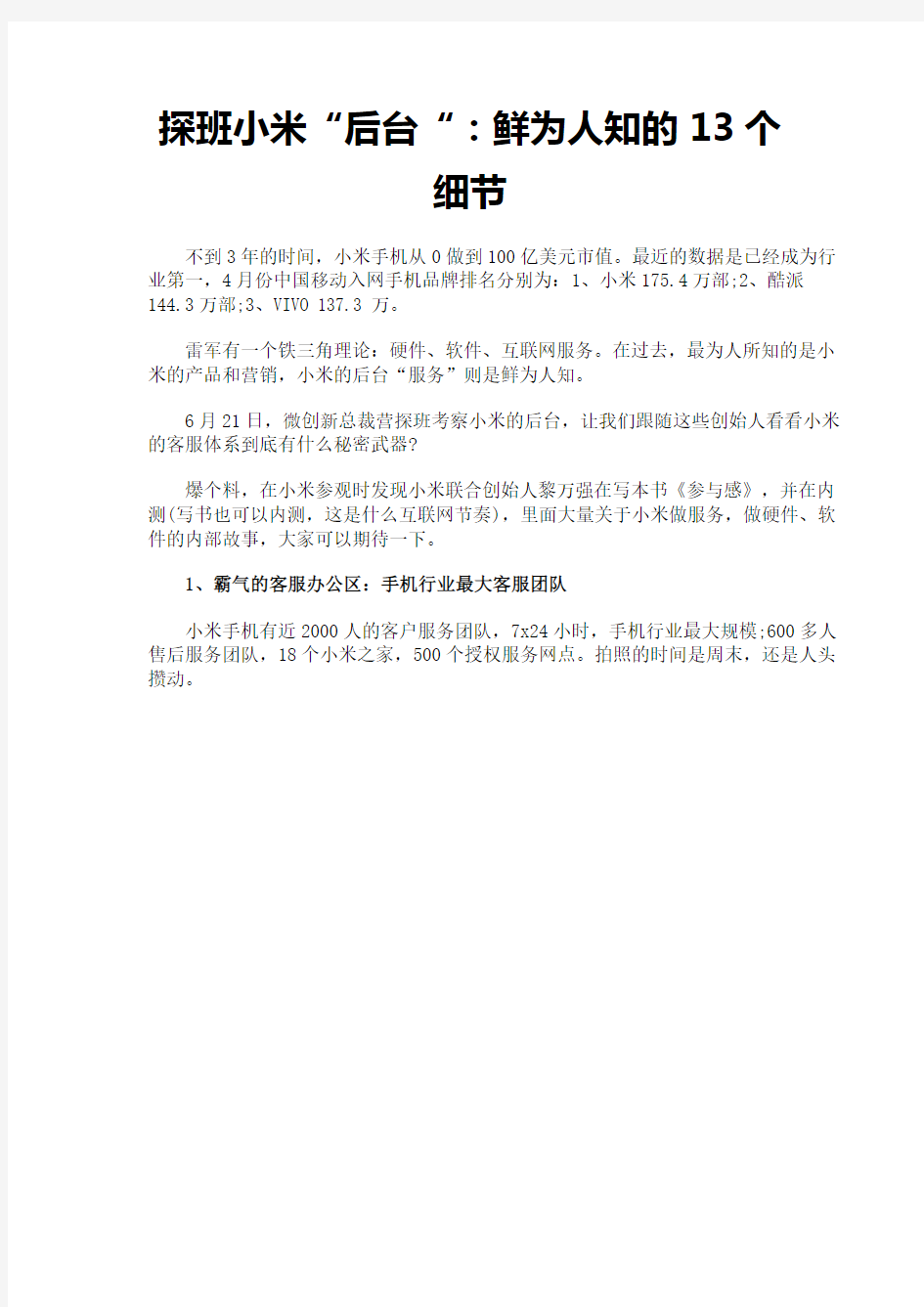

探班小米“后台“:鲜为人知的13个
细节
不到3年的时间,小米手机从0做到100亿美元市值。最近的数据是已经成为行业第一,4月份中国移动入网手机品牌排名分别为:1、小米175.4万部;2、酷派144.3万部;3、VIVO 137.3万。
雷军有一个铁三角理论:硬件、软件、互联网服务。在过去,最为人所知的是小米的产品和营销,小米的后台“服务”则是鲜为人知。
6月21日,微创新总裁营探班考察小米的后台,让我们跟随这些创始人看看小米的客服体系到底有什么秘密武器?
爆个料,在小米参观时发现小米联合创始人黎万强在写本书《参与感》,并在内测(写书也可以内测,这是什么互联网节奏),里面大量关于小米做服务,做硬件、软件的内部故事,大家可以期待一下。
1、霸气的客服办公区:手机行业最大客服团队
小米手机有近2000人的客户服务团队,7x24小时,手机行业最大规模;600多人售后服务团队,18个小米之家,500个授权服务网点。拍照的时间是周末,还是人头攒动。
2、海外客服
雷军在4月曾宣布今年将开辟10个海外市场。短短2个月,小米海外客服团队已经发展至50人,服务包括中国香港、中国台湾、马来西亚和新加坡等4个国家和地区。你认识哪些国家的国旗?答对没奖!哈哈。
3、点滴系统:像海底捞一样做服务
点滴系统是一个供小米售后团队内部使用的手机端APP,员工都可以在点滴系统上提出自己改进小米服务的建议,这些建议所有人都能看到,所有人都可以进行评论和点赞。所有建议都由专门的点滴系统运营小组来管理,建议的采纳、后续实施的推进以及奖励提建议的员工等动作,完全基于APP完成,可以说是一种用移动互联网方式玩转内部管理的微创新。
4、美女多,而且客服也要忘记KPI
不同于很多手机公司把客服团队外包,小米客服80%以上是自建团队,将来要做到100%,环境好,待遇好,吸引了不少美女。而且服务和售后团队被要求忘记KPI考核指标,也要用产品经理思维做服务,早期很多人不适应。比如,小米鼓励员工用自己的方式装扮个性化工位,随处可见各种世界名画。小米客服的权力不小,可以随便送用户赠品,甚至不需要审批。瞅瞅这位美女妹纸的办公位,是不是个性十足?!
5、还可以打台球,这是典型的中国风
员工在业余时间还可以打台球,小米的妹子个个都是台球高手,瞧这姿势摆得有模有样!
6、大数据:小米客服后台系统显示屏
客服团队的后台系统显示屏是小米服务追求“快”的体现,无论是客服主管还是员工,通过它可以看到用户来电的区域分布、电话接通率、服务响应速度等多个指标。这位帅哥,看完显示屏准备发表什么重要讲话?
7、小米电视体验间
进入小米之家,最吸引小编的非小米电视体验间莫属,小米很追求场景化的设计感与沉浸感,用家居式设计风格营造出强烈参与的氛围,你是不是很想来坐坐,体验一下4K高清大屏的感觉呢?
8、移动POS机
这就是传说中的移动POS机,与一般POS机不同的是,只需要用小米手机扫描产品条形码,用户刷卡即可,这是小米在服务体验上运营产品化思维创新的一次尝试。
9、1小时快修服务大屏幕
小米电视上显示的是一小时快修服务,从前台受理用户售后开始,到全部维修服务结束,小米承诺不超过1小时,同时维修工单进度也能实时投放到小米电视上,整个流程做到透明化,让体验更爽。
10、用点赞给服务打分
从6月10日开始,全国18个小米之家同时展开此活动,到店用户可以用手机直接为服务网点点赞评分,由此评出最受欢迎的明星服务网点排行榜。小米在物料、人工服务费、授权网点支持和礼品配备等方面将进行投入1000万元,预计优惠服务惠及的用户数将超过50万人。
11、免费贴膜,还有手机彩绘
小米服务点赞月当然少不了优质服务,除尘清洁、全方位检测、刷机及软件升级服务均是免费。苏州小米之家的店员练就了一手手绘彩壳的绝活,给用户的手机后壳免费作画这位妹子正认真帮用户贴膜,好像已经接近尾声。休息一下,来看镜头!
12、大滑梯
酷玩、保持热爱是小米的一种企业文化,鼓励员工多尝试新鲜好玩的事物。大滑梯是小米网办公区的一个大玩具,员工可以从三楼直接滑到一楼,比坐电梯更快更有趣。貌似这位青年很欢乐!
13、离风口最近的狗:旺财
小米有个看门狗叫旺财,是小米员工收养的流浪狗,还为它搭建了小木屋做窝,每天有吃有喝,这也算是离风口最近的一条狗。八卦下,江湖传闻小米一员工是它的男朋友。
文章来源于:https://www.doczj.com/doc/f99268465.html,/article-16953-1.html
小米路由青春版怎么设置详细教程 导读:我根据大家的需要整理了一份关于《小米路由青春版怎么设置详细教程》的内容,具体内容:路由器(Router),是连接因特网中各局域网、广域网的设备,它会根据信道的情况自动选择和设定路由,以最佳路径,按前后顺序发送信号。小米推出了全新的路由器——小米... 路由器(Router),是连接因特网中各局域网、广域网的设备,它会根据信道的情况自动选择和设定路由,以最佳路径,按前后顺序发送信号。小米推出了全新的路由器——小米路由器青春版,该款路由器不仅体积小巧,同时还支持移动电源供电,那么,小米路由青春版怎么设置使用呢?针对此问题,本文就为大家图文介绍米路由器青春版设置教程 开启全新的小米路由器青春版设置,只需三步: 一、连接电源和网线 将电源适配器连接小米路由器青春版,并插入电源,然后将外网网线加入路由器的WAN端口。 小米路由器青春版安装 注:外网网线另外一段连接光猫、ADSL猫、家ring网关,如果没有上述设备,则直接将入网的网线插入路由器WAN端口。 二、连接Wifi无线网络 开启智能手机/平板电脑或者笔记本等无线设备的Wifi功能,然后搜索连接到一个名称为xiaomi_XXX的无线网络,接下来按照提示完成路由器设置。
三、也可以通过手机APP或者在浏览器中打开192.168.31.1设置密码,APP可以通过扫描二维码或者前往小米路由器官网下载。【手机设置小米路由器青春版图文教程】 简单来说,小米路由器青春版设置只需要三步,不过很多网友可能还是看不太明白,下面脚本之家我详细介绍下操作步骤,我以笔记本设置为例。 1、将小米路由器青春版连接安装好之后,点击笔记本右下角的无线图标,然后找到一个以Xiaomi_xxx_xxxx为名的Wifi无线网络。小米路由器安装并连接好电源后,第一次开机会自动创建一个这样的WiFi名称无线网络,直接点击就可连接,无需输入密码,如下图所示。 2、成功连接Xiaomi_xxx无线网络之后会自动使用默认浏览器打开小米路由器的后台主页,接下来按照提示完成设置,首先是点击"同意,继续",如下图所示。 3、接下来小米路由器青春版会自动检测网络环境,如果是拨号上网,则需要先设置一下上网账号与密码,如下图所示。 Ps.如果线路可以直接上网,无需填写宽带账号密码的话,第3步会自动跳过,因此有些朋友在设置的时候,可能没有第3步。 4、接下来需要设置WiFi名称与密码,完成后点击"下一步",如下图所示。 5、接下来是设置小米路由器青春版的位置和路由器后台管理密码,比如家中的路由器,位置就填写家,公司的可以写成公司等等,路由器管理密码可以自行设置,如果害怕密码设置过多容易忘记的话,也可以直接勾选"和WiFi密码相同",不过这种设置方法容易导致知道Wifi密码的朋友
小米路由器端口映射该怎么设置才好 路由器系统构成了基于TCP/IP 的国际互联网络Internet 的主体脉络,也可以说,路由器构成了Internet的骨架。小米路由器上不了网,该怎么设置,在网上说要设置端口映射,但是不知道怎么设置,于是在学着设置的时候写了这篇文章,需要的朋友可以参考下 方法步骤 1、打开小米路由器的登陆界面,地址可以查看小米路由器背面的贴标。 2、查看IP地址:登陆进去之后,找到网络高级设置查看网络结构。一般就一级 3、找到上网设置---上网信息。查看公网地址是固定的还是动态的(动态的要借助花生壳做解析)
4、端口映射:点击高级设置---端口转发。添加规则开始设置映射 5、添加如图,端口信息和映射的端口(一般是11对应) 6、依次添加端口映射,比如邮件常见是25 110 143等端口。可以点击删除进行删除配置 7、应用规则:特别要注意提醒一下,设置好端口转发规则或者修改。都要点击一下【应用规则】 8、配置好端口映射之后,可以通过telnet或者站长工具扫描端口查看是否正常 相关阅读:路由器安全特性关键点 由于路由器是网络中比较关键的设备,针对网络存在的各种安全隐患,路由器必须具有如下的安全特性: (1)可靠性与线路安全可靠性要求是针对故障恢复和负载能力而提出来的。对于路由器来说,可靠性主要体现在接口故障和网络流量增大两种情况下,为此,备份是路由器不可或缺的手段之一。
当主接口出现故障时,备份接口自动投入工作,保证网络的正常运行。当网络流量增大时,备份接口又可承当负载分担的任务。 (2)身份认证路由器中的身份认证主要包括访问路由器时的身份认证、对端路由器的身份认证和路由信息的身份认证。 (3)访问控制对于路由器的访问控制,需要进行口令的分级保护。有基于IP地址的访问控制和基于用户的访问控制。 (4)信息隐藏与对端通信时,不一定需要用真实身份进行通信。通过地址转换,可以做到隐藏网内地址,只以公共地址的方式访问外部网络。除了由内部网络首先发起的连接,网外用户不能通过地址转换直接访问网内资源。 (5)数据加密 为了避免因为数据窃听而造成的信息泄漏,有必要对所传输的信息进行加密,只有与之通信的对端才能对此密文进行解密。通过对路由器所发送的报文进行加密,即使在Internet上进行传输,也能保证数据的私有性、完整性以及报文内容的真实性。 (6)攻击探测和防范
小米路由器中继模式设置教程 中继模式就是通过中继路由器作为扩大信号的路由器,将主路由器能正常上网的路由器的信号范围扩大,下面以小米路由器为例,为大家介绍小米路由器设置中继模式的教程,希望对您有所帮助! 小米路由器中继模式设置教程首先将小米路由器插上电源,可以看到黄灯亮起(无线桥接不用插网线,只用插一个电源线就可以了)。 稍等片刻可以看到黄灯变成了蓝灯,接下来设置正式开始。 在浏览器中输入192.168.31.1(默认IP地址是这个,如果修改过的话,请输入你修改后的IP地址),打开小米路由器的管理页面。 进入小米路由器的管理登陆页面以后,输入当前路由器的密码,密码验证以后就可以进入小米路由器的后台管理页面了。我们需要点击页面中的“常用设置”菜单选项。 进入小米路由器的常用设置选项以后,点击“上网设置”选项,在上网设置界面中我们可以找到有关路由器中继模式的设置项目。 进入上网设置主界面以后,将页面向下拉,然后找到最后一项工作模式切换选项点击“切换”按钮,开始进入小米路由器工作模式切换向导页面。当前的模式是正常的路由工作模式。 在接下来打开的页面中,我们点击选择“无线中继工作模式”,用这个模式可以拓展已经存在的但是信号不够强大的无线网络,点击“下一步”按钮。
在接下来打开的页面中,小米路由器就会扫描周围存在的无线网络,点击选择要中继的无线网络,在无线网络中继之前,需要连接到该无线网络,所以你得先知道这个无线网路的密码。这里我选择的是开放的无线网络,所以省略了输入密码的这个步骤,小伙伴们在操作的时候需要注意哦。 接下来,页面会提示我们修改路由器中继模式下的无线网络名称和密码,如果你觉得没有必要的话,可以保持和原来的无线路由器名称和密码一致。如果想修改的话,可以直接点击“手工输入无线网络名称”。一切准备好以后,点击“一键无线中继”按钮。 接下来,路由器页面会提示正在设置中,请稍候的信息提示。在等待的过程中,千万不可断开路由器的电源,也不要关闭浏览器或者是断开网络的连接,否则可能导致错误。 等待大约30s以后,页面会弹出提示“小米路由器一键中继成功”的消息提示,同时给出了我们中继后的网络名称和IP地址,这个信心很重要哦,小伙伴们一定要记牢。 最后,当我们点击了“确定”按钮之后,路由器会自动断开先前连接过的网路,也就是那个网络已经消失了,我们可以连接中继后的无线网络信号啦,小伙伴们赶快试试吧。至于小米路由器怎么将中继模式切换为原来的工作模式,就请大家看我的下一篇经验吧。 小米路由器中继模式设置的
小米手机通过usb共享电脑宽带 【目的】虽然这个方法实战意义不是很大,但是对于喜欢尝试的人来说不妨一试。 当你周围既没有无线路由器,有没有热点,电脑还是台式机而且没有无线网卡,此时你想用手机下载或者上网,那么这个方法适合你。 我的测试设备:小米手机电信版, 2.35的rom,电脑操作系统为WINXP SP3 1、手机通过usb连接电脑,在手机上【设置】——【系统】---【共享手机网络】——【usb绑定】---【开】 此时,你的电脑上应该会有反应了,会提示你安装驱动Remote NDIS based Internet Sharing Device.zip (28.5 KB) ,安装完后在【网络连接】设置中会看到多出一个本地连接2或者3,你可以将其改名,我改为android mobile了。 2、共享宽带上网。点击真实网卡宽带连接,【属性】——【高级】---【Internet连接共享】,如下图,允许其他网络用户通过此计算器机.. 选择勾上---【确定】
3、打开手机上的超级终端,输入su,然后回车获得超级用户权限(每次退出后再重新进入 一开始都要输入这两个字母), 然后输入:busybox ifconfig,(回车后会出现许多东西,只要找到usb0开头的内容即可。) usb0 link encap: Ethernet HWadder mac 地址 inet addr:192.168.42.129 Bcast:192.168.42.255 Mask:255.255.255.0(每个人可能不一样) 在第2步中选择勾选【共享】,电脑会自动给你的新出现的本地连接2分配一个IP 地址,我处是【192.168.0.1、255.255.255.0、网关为空】,此时要在那个本地连接2的属性中更改IP及DNS,如下图所以: IP前三个数列要同你手机终端上的inet addr一致,也就是192.168.42.XXX, 最后一列数自己填一个 ,与手机终端上不一致。(130) 4、在手机超级终端上输入(别忘了第三步的提示哦 su) busybox route add default gw 192.168.42.130(黑体字内容要与你本地连接2中的要一致,也就是你第三步修改后的内容) 如果没有返回错误内容那就应该是成功了。 你可以继续在终端中输入:busybox route,返回的内容中会出现 Kernel IP routing table
小米路由器怎么设置微信好友免密码一键上网 路由器具有判断网络地址和选择I P路径的功能,它能在多网络互联环境中,建立灵活的连接,可用完全不同的数据分组和介质访问方法连接各种子网,家里经常有朋友来玩,每次都需要告诉朋友自己的w i f i密码,他麻烦了,想要设置微信好友来到家里就自动联网,该怎么设置呢?下面我们就来看看详细的教程,需要的朋 友可以参考下 方法步骤 1、首先路由器的固件和客户端要升级到最新版。在客户端里打开访客网络,选择微信好友认证模式。 2、弹出提醒接入微信服务,然后选择接入,即可关注小米路由器的公众号 3、好友如果使用 A n d r o i d手机,选择刚才设置的访客网络,默认名字是X i a o m i_H e l l o_X X X X也可以自定义。此时弹出认证页面,点击微信好友一键上网按钮。 4、系统开始检测是否是好友,如果是微信好友,就会提示已连接成功。 5、如果好友使用的是 i P h o n e,过程和 A n d r o i d几乎一样,唯一的不同是点击微信好友一键上网按钮后,
i P h o n e会弹出打开微信的提示窗(A n d r o i d会不提示直接打开)。 6、朋友的手机成功连接后,小米路由器会创建一个独立的访客网络,保证了自己家我网络安全,在小米路由器A P P里面可以看到朋友的手机设备图像变成了微信图像,这样就可以第一眼就能分辨是谁也方便管理,当然自己也可以给好友修改名称、清除设备认证等等权限。 相关阅读:路由器安全特性关键点 由于路由器是网络中比较关键的设备,针对网络存在的各种安全隐患,路由器必须具有如下的安全特性: (1)可靠性与线路安全可靠性要求是针对故障恢复和负载能力而提出来的。对于路由器来说,可靠性主要体现在接口故障和网络流量增大两种情况下,为此,备份是路由器不可或缺的手段之一。当主接口出现故障时,备份接口自动投入工作,保证网络的正常运行。当网络流量增大时,备份接口又可承当负载分担的任务。 (2)身份认证路由器中的身份认证主要包括访问路 由器时的身份认证、对端路由器的身份认证和路由信息的身份认证。 (3)访问控制对于路由器的访问控制,需要进行口令
小米路由器192.168.31.1管理密码是多少 小米路由器它实现了类似N A S的功能,解决传统路由器上网慢、设置复杂等痛点,成为移动互联网时代的家庭娱乐数据中心、智能家庭网络中心,那么你知道小米路由器192.168.31.1管理密码是多少吗?下面是学习啦小编整理的一些关于小米路由器192.168.31.1管理 密码的相关资料,供你参考。 小米路由器192.168.31.1管理密码是多少?首先说明一下,192.168.31.1登陆页面,是没有原始登陆密码的。提示用户输入的管理密码,是第一次设置这台小米路由器时,由用户自己创建的,如下图所示。 第一次设置时,创建管理密码 如果忘记了192.168.31.1的管理密码;或者管理密码不是你本人创建的,而是由其它用户创建的,你自己根本就不知道。这种情况下有2种解决办法 1、尝试用W i F i密码登录 2、把这台小米路由器恢复出厂设置。 小米路由器192.168.31.1管理密码尝试用W i F i密码登录因为192.168.31.1创建管理密码的时候,有一个与W i-F i密码相同的选项,如果勾选了与W i-F i密码相同,
就表示把W i F i密码,作为了192.168.31.1的管理密码。把W i F i密码,设置为管理密码 所以,在你忘记了192.168.31.1的管理密码时,可以先尝试下用W i F i密码登录,如果可以登录,说明之 前创建管理密码的时候,勾选了与W i-F i密码相同这个选项的。 小米路由器192.168.31.1管理密码恢复出厂设置的方 法如果使用W i F i密码,无法登录192.168.31.1;说明之前创建管理密码时,未勾选与W i-F i密码相同的选项,而是另外单独设置的一个管理密码。 这种情况下,唯一解决办法是,把这台小米路由器先恢复出厂设置;恢复出厂设置之后,再次在浏览器中 输入192.168.31.1后,可以重新创建一个管理密码。 恢复出厂设置方法 (1)、在小米路由器的机身上,有一个复位按钮: R e s e t,如下图所示,请先找到这个复位按钮。 (2)、用牙签、笔尖等尖状物体,一直按住R e s e t按钮10秒左右的时间然后松开,所有指示灯同时熄灭, 然后重新闪烁的时候松开即可。这时候表示已经成功把这台小米路由器恢复出厂设置,正在进行重启。
小米手机导出微信数据到电脑打印 小米手机的高性价比成为目前炙手可热的手机产品,对于系统的安全性,小米MIUI系统可以说是非常的完善、全面,一句“为发烧而生”更是成为手机发烧友的挚爱,全新的安全理念让小米在用户对于系统开放程度上做出了周全的自由选择。小米手机在出厂时出于安全考虑对BL(BootLoader)加了锁,这使得手机无法取得ROOT权限,提高了系统的安全性,但也影响了发烧友的玩机的乐趣,官方可以申请解锁,不过看评论,说是可能需要大约1-2个星期才能通过审核。 本章小编将教您如何在小米手机不ROOT的情况下,备份出微信的数据,在电脑上查看。 所需工具1:"小米免ROOT提取微信QQ工具"下载地址:https://www.doczj.com/doc/f99268465.html,/down/XmEx.zip ( 电脑上需要JAVA环境,JAVA) 所需工具2:"淘晶安卓手机数据恢复精灵" 下载:https://www.doczj.com/doc/f99268465.html,/softan.html 第一步:打开小米手机,在设置----- 更多设置-----备份和重置-----本地备份-----新建备份(不加密)-----点“软件程序”后面的箭头-----仅勾选“微信”-----确定后开始备份
第二步:把手机连接电脑,USB用途选择“传输文件(MTP)”,打开“内部存储设备\MIUI\backup\AllBackup\”,日期目录里面是备份的数据,自己把数据复制到电脑中。
第三步: 下载地址:https://www.doczj.com/doc/f99268465.html,/down/XmEx.zip 第四步:MicroMsg目录。
第五步:点“导出明文”将聊天记录导出在电脑上,并能方便的打印出来。
【最新】小米路由器pro设置word版本 本文部分内容来自网络整理,本司不为其真实性负责,如有异议或侵权请及时联系,本司将立即删除! == 本文为word格式,下载后可方便编辑和修改! == 小米路由器pro设置 小米路由器HD配置 小米路由器HD采用全新金属机身设计,提供了四根4根外置双频全向高增益天线,能够有效穿墙,实现更广的覆盖面积,同时支持MU-MIMO多设备收发技术。 Wi-Fi方面依然是2.4GHz和5GHz双拼,支持802.11ac规范,2.4GHz频段最高带宽800Mbps,5GHz频段最高带宽为1733Mbps。 配置方面,其搭载的是高通IPQ8064双核1.4GHz处理器和双核733MHz网络协处理器,内置256M的SLC闪存,内存容量为512MB。 接口方面,其提供了一个USB 3.0接口、三个10/100/1000M自适应LAN口以及一个10/100/1000M自适应LAN口。 小米路由器Pro配置 小米路由器Pro搭载MT7621A MIPS双核880MHz处理器,内置256M SLC闪存和512MB DDR3-1200内存,支持800Mbps的2.4GHz Wi-Fi以及1733Mbps的5GHz Wi-Fi。 由于外形和小米路由器HD相同,所以它也继承了小米路由器HD的四天线设计,802.11ac以及MU-MIMO技术也在支持范围内。 接口方面,其提供了一个USB 3.0接口、三个10/100/1000M自适应LAN口以及一个10/100/1000M自适应LAN口。 hd搭载的是高通ipq8064,这是第一块原生支持USB3.0的路由器CPU。第一两字说明这是吃螃蟹的版本,性能必然不高! 从小米路由器的详细介绍可知,其并不原生支持USB3.0,默认USB3.0关闭,当强行使用USB3.0时,WIFI会受到干扰。这种性能和其他老款CPU的问题一模一样,也就是说,小米根本没有完全发挥这款CPU的能力,仅仅还在用老主板搭载新CPU,导致无法发挥原生支持USB3.0的性能!
巧用软件让小米手机变成电脑的摄像头 2013-01-23 11:00:32 来源:夨ゾ意评论:暂无评论点击:2135 【文章摘要】还在使用那30万像素的笔记本摄像头?还在为了摆个Pos让自己移来移去?你out了吧!还在使用DroidCamX,输入一堆命令后,程序用不了?你out了吧! 原文链接:https://www.doczj.com/doc/f99268465.html,/thread-6623241-1-1.html 还在使用那30万像素的笔记本摄像头?还在为了摆个Pos让自己移来移去?你out了吧! 还在使用DroidCamX,输入一堆命令后,程序用不了?你out了吧! 魅色是由LibFetion团队开发的一款可以把智能手机当PC摄像头的工具软件。 目前PC版本最新版本为4.1,android最新版本为4.2,手机支持无线wifi和USB有线两种连接方式,让你色色无忧。 赶快来使用魅色,一个让手机变成您的PC移动摄像头软件! 下载链接 https://www.doczj.com/doc/f99268465.html,/meise/ 魅色使用说明 1:安装PC客户端 2:安装手机端 3:手机与PC在同一局域网内上网或者使用USB线连接 4:打开PC端和手机端,此时手机端会自动搜索同局域网内的PC端软件 5:如果无法正常连接,请手动连接: 5.1 (无线连接)在PC客户端,点击鼠标右键,选无线连接(wifi)菜单,输入手机端左下角验证码 5.2 (手机线连接)在PC客户端,点击鼠标右键,选手机线连接(USB)菜单
6:让魅色作为QQ摄像头: 7:让魅色作为YY摄像头: 8:让魅色作为MSN摄像头:
原文链接:https://www.doczj.com/doc/f99268465.html,/thread-6623241-1-1.html
一、准备工具: 2.11.20固件(文档底部附固件) SSH连接工具:CRT、winSCP等,文档使用的是CRT 二、开启SSH 1.打开IE 浏览器,在地址栏中输入小米R3的IP 地址(默认为:http://19 2.168.31.1,下文图中均为笔者自定义的IP 地址),回车,输入你设置的管理密码,登录进去。此时地址栏中的网址会变成这种形式:http://192.168.31.1/cgi-bin/luci/;stok=《你的stok》/web/home#router 2.将地址栏中的网址替换为下面,然后回车: http://192.168.31.1/cgi-bin/luci/;stok=《你的stok》 /api/xqnetwork/set_wifi_ap?ssid=tianbao&encryption=NONE&enctype= NONE&channel=1%3Bnvram%20set%20ssh%5Fen%3D1%3B%20nvra m%20commit
看到网页中出现“{"msg":"未能连接到指定WiFi(Probe timeout)","code":1616}”的字样,表示该命令执行成功。 3.继续将网址替换成下面,然后回车: http://192.168.31.1/cgi-bin/luci/;stok=《你的stok》 /api/xqnetwork/set_wifi_ap?ssid=tianbao&encryption=NONE&enctype= NONE&channel=1%3Bsed%20%2Di%20%22%3Ax%3AN%3As%2Fif %20%5C%5B%2E%2A%5C%3B%20then%5Cn%2E%2Areturn%200% 5Cn%2E%2Afi%2F%23tb%2F%3Bb%20x%22%20%2Fetc%2Finit.d%2 Fdropbear 你会看到标签页上有一个小圆圈在转,后面显示“正在等待”字样,表示命令正在发送,请等待! 过一会儿,标签页的转动的圆圈会变成网页图标,文字会变成路由器的IP 地址。
最近发现身边很多米粉朋友,家中自从从ADSL升级到光纤网络后出现各种网速慢的情况。今天小编给大家介绍下如何能改善和提升小米路由器的网速。简单来说,就是如何让猫和电脑能匹配合小米路由器千兆网口发乎更快的网速。 现在光纤到户很多网速已经达到50M,甚至更有些达到100M或以上。 1、这样猫出来的网口速度大家又知道是多少吗? (1)查看猫的说明书,或者猫的铭牌,有说明WAN和LAN的速度 (2)通过登录路由后台管理界面,查看网口参数,是1000M还是100M的。假如默认100M 或自动,建议将网口速率更改为1000M,更好适配小米路由器WAN和LAN口的1000M速率。 Ps.网口发现只有100M的,建议去找运营商更换一个千兆的猫啦,或者自己去更换一个千兆的猫。 2、有了千兆的网口的猫,肯定配上千兆网线。现在你家用的是百兆网线还是千兆的,如何识别百兆网线和千兆网线?如何鉴别千兆网口的工作? 一个比较简单的检查办法,就是看路由器网口上的小灯,一个黄灯一个绿灯,如果只有一个灯闪,就代表工作在百兆,如果两个都闪,代表工作在千兆(LAN口和WAN口都是如此)。 现状淘宝、电脑城各种劣质网线大量充斥市场。劣质的网线,一般采用的不是真正的铜芯,而是一种参杂了铁、铝、铜的混合导线,成本上当然比采用纯铜的便宜不少。而那些质量低劣的产品往往手感偏硬,网线有凹陷感,打开之后线与线之间的绞合密度较差,将会引起电缆电阻不匹配,会造成近端串扰缩短传输距离,降低传输速度,严重甚至会出现断线。 千兆线的购买建议到小米网购买超五类网线(即千兆网线)或去信誉较好的商城、商店购买。 怎么叫做好马配好鞍,有千兆的猫,配千兆的小米路由,用千兆的网线,才能发挥最大网速。 3、假如没有千兆的猫,没有千兆的网线,还有一个优化解决办法。让千兆的网口小米路由器,适应百兆网口的猫和网线,使网速优化到最好。 进入路由后台,在上网设置,设置WAN口速率,将自动更改为100M即可。
小米路由器有线桥接TP-Link路由器的设 置教程 小米路由器有线桥接TP-Link路由器的设置教程 小米路由器有线桥接TP-Link路由器的设置教程 第一步、连接小米路由器 请把原TP-Link路由器LAN口拉出来的网线,插在小米路由器的WAN接口;电脑用网线,连接到小米路由器的LAN接口。 第二步、设置有线中继 1、登录到设置页面 在浏览器中输入192.168.31.1 或者miwifi打开登录界面输入管理密码,登录到这台小米路由器的设置页面。 输入密码,登录到小米路由器设置页面 2、设置无线网络 点击常用设置Wi-Fi设置设置2.4G Wi-Fi 名称和密码设置5G Wi-Fi 名称和密码 设置小米路由器的无线名称和密码 3、切换工作模式 在设置页面,先点击点击常用设置上网设置 打开小米路由器中的上网设置 然后在页面最下方找到工作模式切换选项,点击:切换,如下图所示 进入小米路由器的工作模式切换设置
在弹出的页面中,找到、选择有线中继工作模式(扩展现有的网络) 点击下一步。 设置小米路由器为有线中继工作模式 在弹出的提示页面中,直接点击下一步。 点击下一步 点击确定,完成设置。 小米路由器有线中继设置完成,并记录页面IP地址 记录页面中提示的IP地址,本例中是192.168.1.101 第三步、绑定IP与MAC 重要说明: (1)、小米路由器完成有线中继模式设置后,无法用192.168.31.1 或者miwifi来管理这台小米路由器了,需要使用页面中提示的IP地址,才能打开这台小米路由器的设置页面。 (2)、但是,如果上一级的路由器不是小米这个牌子的,最后一步页面中提示的IP地址,在后面使用过程中会发生变化。 (3)、为了能够管理这台小米路由器,可以在上一级路由器中(本例中是TP-Link路由器),设置IP与MAC地址绑定。设置IP与MAC绑定后,小米路由器的IP地址就不会发生变法,以后可以一直使用192.168.1.101这个IP地址进行管理 1、登录到TP-Link设置页面 在浏览器中输入192.168.1.1 或者https://www.doczj.com/doc/f99268465.html, 打开登录界面输入登录密码,登录到TP-Link路由器的设置页面。 打开TP-Link路由器的设置页面 2、设置IP与MAC绑定
访问小米路由器硬盘方法步骤 小米路由器是很多用户的上网设备选择,性价比高,上网速度也快,最近有Win10用户反馈,小米路由器硬盘不能访问了,这是什么情况呢。很有可能是注册表设置出错,那么该如何解决这个问题呢?我们一起来看下。 Win10访问小米路由器硬盘的操作方法 1、在键盘输入WIN+R键,打开运行输入框,输入regedit 按回车; 2、在打开的注册表中,依次打开位置HKEY_LOCAL_MACHINE---SYSTEM---CurrentControlSet---Ser vices---LanmanWorkstation---Parameters,然后在右边窗口新建名为AllowInsecureGuestAuth的DWORD值并赋值为1,关闭窗口。 3、现在打开网络,就可以访问路由器硬盘内容了。 补充:路由器提速技巧 重启 重启后的路由器由于释放了系统资源,效率最优化,运行速度更快。我们重启路由器方式并不多,通过管理IP输入用户名和密码进入后台管理界面,然后点击重启路由,还有就是强拔电源,我们并不建议这种野蛮操作。一键重启功就像摁开关一样简单。 扩大信号 WIFI信号会随着距离长短渐渐衰弱,有时候就是一堵墙的距离,你在这头它却在那头就是不能愉快玩耍,不管你是乡下的小洋楼还是城里的大HOUSE,加装个路由器简单又实惠。360度无死用全覆盖。只需两步轻松实现。 干掉蹭网的
火热的蹭网软件,占用你的路由、你的网络、你的资源。而这一切就在不知不觉中进行。潜伏着的敌人,我要代表月亮消灭你。 相关阅读:路由器常见问题原因分析 1、验证电缆是否安全连接 这可能听起来像一个没有脑子,但大部分用户们有时忘记检查最明显的解决方案,然后再转到更复杂的解决方案。有人可能意外地拉扯或踢了一根电缆,导致电缆拔掉或松动。所以应检查所有涉及的电缆,并确保它们已牢固连接。 2、检查过热 像任何其他电子设备一样,路由器可能会成为过热的牺牲品。这种过热可能会损坏路由器,或者使其不稳定。检查路由器的温度,看看它是多么热。如果过热的话,请确保气流充足。 3、路由器摆放位置很重要 如果你无法使用Wi-Fi,则需要尝试重新摆放路由器。应确保没有阻塞无线信号,特别是可能干扰的金属物体或设备,如微波炉和无线电话等。还应确保路由器的天线位于垂直方向而不是水平位置,因为垂直天线将提供最大的覆盖区域。
小米路由器的DDNS功能怎么支持二级路 由 路由器具有判断网络地址和选择IP路径的功能,它能在多网络互联环境中,建立灵活的连接,可用完全不同的数据分组和介质访问方法连接各种子网,虽然小米路由器固件中有ddns功能,但是不能支持小米路由器作为二级路由使用,该怎么办呢?下面我就来看看让小米路由官方DDNS功能也支持二级路由的技巧 方法帮助 1、默认官方DDNS功能是获取Wan口IP地址与动态域名绑定的。当路由作为二级路由时Wan为私有地址,所以不能实现DDNS 功能外网访问了,我们需要让外网IP与动态域名绑定,从而实现DDNS功能。 2、为了查看官方DDNS有什么不同,查看中发现小米路由器官方DDNS功能代码中其实并非没有考虑小米路由器作为二级路由时DDNS获取外网IP问题,功能接口已经做好,只是没有放出来而已,所以我们只需简单通过修改一个参数即可让官方的DDNS功能支持小米路由做二级路由时使用。 注意:必须开启SSH。 1、通过web管理界面正常添加自己的DDNS信息,使用Winscp
打开etc/config/ddns 2、这里我使用的是花生壳,其他运营商也一样。如图,其中一条是option ip_source参数,原来为network这里我们替换为web 即可。 3、到这里我们已经改好了,但是为了更快地解析到新的外网IP,我们去官网登陆自己的花生壳,在域名管理-壳域名中勾选自己需要使用的域名点击启用花生壳。这样可以清除远端的A记录信息。 4、返回路由器web管理界面-系统设置-高级功能-DDNS,在添加的DDNS中点击强制更新即可。剩下的只需等待外网IP与域名绑定了,这里需要好几分钟,别着急哦。 5、如此DDNS功能就也能支持二级路由啦。 相关阅读:路由器安全特性关键点 由于路由器是网络中比较关键的设备,针对网络存在的各种安全隐患,路由器必须具有如下的安全特性: (1)可靠性与线路安全可靠性要求是针对故障恢复和负载能力而提出来的。对于路由器来说,可靠性主要体现在接口故障和网络流量增大两种情况下,为此,备份是路由器不可或缺的手段之一。当主接口出现故障时,备份接口自动投入工作,保证网络的正常运行。当网络流量增大时,备份接口又可承当负载分担的任务。 (2)身份认证路由器中的身份认证主要包括访问路由器时的身份认证、对端路由器的身份认证和路由信息的身份认证。 (3)访问控制对于路由器的访问控制,需要进行口令的分级保护。
小米手机共享电脑上网方式 用USB连接电脑宽带上网(只需轻松3步即可上网) 想用手机上网,身边又没WIFI。手机又没流量。(主要就是体验一些电脑下载不了的任务)如下载主题什么的 步骤很简单。只需要两步所需要的软件工具如下。 电脑软件1.小米USB驱动(Win7的系统自动会安装) https://www.doczj.com/doc/f99268465.html,/tools/xiaomi_usb_driver.rar 手机软件2.超级终端(Better Terminal Emulator Pro) 想当于电脑的cmd 手机软件:::https://www.doczj.com/doc/f99268465.html,/zOwwucw 1.打开系统设置-系统-共享手机网络-USB绑定- (打开)
https://www.doczj.com/doc/f99268465.html,B连接上电脑,如果是Win7不用下载驱动会自动安装. 在网络连接里会多出一个本地连接2.(电脑会有点反应慢,一会就好了)。然后找到一下你的宽带连接(电脑上网那个或者本地连接,不能无线上网的方式,不能共享)点一下右键-属性-共享- 允许其他网络用户通过此计算器... 选择勾上
点确定. 然后找到虚拟网卡(就是第二部网络多出来的一个本地连接4.名字机器不同都可能不一样的)右键-属性Internet 协议版本4(TCP/IPv4)-使用下面的IP地址:IP地址是:192.168.42.1 子网掩码:255.255.255.0 首选DNS服务地址:8.8.8.8 其他不用填
按下确定---------电脑步骤结束 3.打开手机软件-超级终端然后输入su 然后回车变成ROOT状态如需要给它ROOT状态点确认。 然后接下来输入busybox route add default gw 192.168.42.1 (只要跟上面的IP地址一致就可以了:192.168.***.1)
小米路由器中继模式设置教程 首先将小米路由器插上电源,可以看到黄灯亮起(无线桥接不用插网线,只用插一个电源线就可以了)。 稍等片刻可以看到黄灯变成了蓝灯,接下来设置正式开始。 在浏览器中输入192.168.31.1(默认IP地址是这个,如果修改过的话,请输入你修改后的IP地址),打开小米路由器的管理页面。 进入小米路由器的管理登陆页面以后,输入当前路由器的密码,密码验证以后就可以进入小米路由器的后台管理页面了。我们需要点击页面中的常用设置菜单选项。 进入小米路由器的常用设置选项以后,点击上网设置选项,在上网设置界面中我们可以找到有关路由器中继模式的设置项目。 进入上网设置主界面以后,将页面向下拉,然后找到最后一项工作模式切换选项点击切换按钮,开始进入小米路由器工作模式切换向导页面。当前的模式是正常的路由工作模式。 在接下来打开的页面中,我们点击选择无线中继工作模式,用这个模式可以拓展已经存在的但是信号不够强大的无线网络,点击下一步按钮。 在接下来打开的页面中,小米路由器就会扫描周围存在的无线网络,点击选择要中继的无线网络,在无线网络中继之前,需
要连接到该无线网络,所以你得先知道这个无线网路的密码。这里我选择的是开放的无线网络,所以省略了输入密码的这个步骤,小伙伴们在操作的时候需要注意哦。 接下来,页面会提示我们修改路由器中继模式下的无线网络名称和密码,如果你觉得没有必要的话,可以保持和原来的无线路由器名称和密码一致。如果想修改的话,可以直接点击手工输入无线网络名称。一切准备好以后,点击一键无线中继按钮。 接下来,路由器页面会提示正在设置中,请稍候的信息提示。在等待的过程中,千万不可断开路由器的电源,也不要关闭浏览器或者是断开网络的连接,否则可能导致错误。 等待大约30s以后,页面会弹出提示小米路由器一键中继成功的消息提示,同时给出了我们中继后的网络名称和IP地址,这个信心很重要哦,小伙伴们一定要记牢。 最后,当我们点击了确定按钮之后,路由器会自动断开先前连接过的网路,也就是那个网络已经消失了,我们可以连接中继后的无线网络信号啦,小伙伴们赶快试试吧。至于小米路由器怎么将中继模式切换为原来的工作模式,就请大家看我的下一篇经验吧。 小米路由器中继模式设置的
小米路由器频段宽带参数怎么设置 相信不少人有使用过或者正在使用小米路由器,网速不错,性价比也高,不过部分消费者在设置小米路由器的时候发现其中有一个频段宽带参数不知道该如何设置,对此本文将给大家介绍详细的设置步骤。 方法步骤 1、在浏览器地址栏中输入“192.168.31.1”,按下回车进入小米路由器后台登录界面; 2、输入密码,登录进入后台; 3、点击“网络设置”-->“无线信道与强度”; 4、手动选择信号道,和相关选项, 5、点击“保存”弹窗提示。操作确认:是否确认对WiFi进行修改?如果点击确认,WiFi将会重启,网络需要15秒钟才能恢复正常; 6、点“确定”。设置已经生效,等待15秒后WiFi重启; 补充:路由器提速技巧 重启 重启后的路由器由于释放了系统资源,效率最优化,运行速度更快。我们重启路由器方式并不多,通过管理IP输入用户名和密码进入后台管理界面,然后点击重启路由,还有就是强拔电源,我们并不建议这种野蛮操作。一键重启功就像摁开关一样简单。 扩大信号 WIFI信号会随着距离长短渐渐衰弱,有时候就是一堵墙的距离,你在这头它却在那头就是不能愉快玩耍,不管你是乡下的小洋楼还是城里的大HOUSE,加装个路由器简单又实惠。360度无死用全覆盖。只需两步轻松实现。 干掉蹭网的 火热的蹭网软件,占用你的路由、你的网络、你的资源。而这一切就在不知不觉中进行。潜伏着的敌人,我要代表月亮消灭你。 相关阅读:路由器常见问题原因分析 1、验证电缆是否安全连接
这可能听起来像一个没有脑子,但大部分用户们有时忘记检查最明显的解决方案,然后再转到更复杂的解决方案。有人可能意外地拉扯或踢了一根电缆,导致电缆拔掉 或松动。所以应检查所有涉及的电缆,并确保它们已牢固连接。 2、检查过热 像任何其他电子设备一样,路由器可能会成为过热的牺牲品。这种过热可能会损 坏路由器,或者使其不稳定。检查路由器的温度,看看它是多么热。如果过热的话, 请确保气流充足。 3、路由器摆放位置很重要 如果你无法使用Wi-Fi,则需要尝试重新摆放路由器。应确保没有阻塞无线信号,特别是可能干扰的金属物体或设备,如微波炉和无线电话等。还应确保路由器的天线 位于垂直方向而不是水平位置,因为垂直天线将提供最大的覆盖区域。
小米2手机连接使用蓝牙键盘和蓝牙鼠标方法(原创) (真的有在电脑上编辑材料和上网操作的感觉啊,很爽啊) 刚刚拿到小米2手机,忽然想到自己原来买的蓝牙键盘,决定尝试连接一下,决不能浪费资源,同时也可以试一试小米2的性能。 第一次实验以失败告终 兴冲冲进行蓝牙设备搜索,并连接上了,居然发现手机自带的搜狗小米输入法不太理想,只能输入英文字母,任你怎么弄都没法转换为汉字拼音输入法,情急之下,上网搜索,网上好多朋友都说,好像不好用,但是升级到4.0可以,我想我的是最新的啊,怎么不能用呢,但始终找不到具体使用说明,没办法,只好发扬自力更生精神,自己研究吧。 第二次实验一次性成功 原来发现是输入法的问题。现在将整个过程用文字记录下来,以便于给大家一个参考。 我的蓝牙键盘型号是:精亚GK-308e增强版,折叠式的。据说这个键盘与苹果手机也有很好兼容性,我以前用的Nokia c6-00也能完美兼容。 一、连接蓝牙键盘步骤: 1、现为小米2安装搜狗输入法。 2、打开手机蓝牙开关。
3、打开“设置”,然后点击“蓝牙”,点击“搜索设备”。 注意了,同时要打开蓝牙键盘电源,并按下键盘上方的search搜索键。 4、搜到键盘设备后,手机会立刻显示键盘名称及图标, 这时候点击手机屏幕上的键盘图标,进行配对连接,按照提示,在键盘上输入“配对码”,回车后,就正式配对成功了。此时,小米2手机上“已配对的设备”中的精亚蓝牙键盘图标下显示已连接。 5、这时候就可以使用键盘进行输入了。注意了要在手机 输入法中选择“搜狗输入法”,并选择全键盘拼音输入模式。 6、用键盘输入文字时注意,要输入汉字的,只需用拼音 打字并用空格键结束,就打出汉字。如果要输入英文的话,用回车键结束,就可以打出英文。 二、连接蓝牙鼠标步骤: 1、打开鼠标电源。 2、打开小米2蓝牙开关。 3、打开“设置”,然后点击“蓝牙”,点击“搜索设备”。同时要按下蓝牙鼠标的search搜索键。 4、搜到鼠标设备后,手机上会显示鼠标名称及图标,这时候点击屏幕上的鼠标图标,进行配对即可。
小米路由青春版怎么设置详细教程 路由器(R o u t e r),是连接因特网中各局域网、广域网的设备,它会根据信道的情况自动选择和设定路由,以最佳路径,按前后顺序发送信号。小米推出了全新的路由器小米路由器青春版,该款路由器不仅体积小巧,同时还支持移动电源供电,那么,小米路由青春版怎么设置使用呢?针对此问题,本文就为大家图文介绍米路 由器青春版设置教程 开启全新的小米路由器青春版设置,只需三步: 一、连接电源和网线 将电源适配器连接小米路由器青春版,并插入电源,然后将外网网线加入路由器的W A N端口。 小米路由器青春版安装 注:外网网线另外一段连接光猫、A D S L猫、家r i n g 网关,如果没有上述设备,则直接将入网的网线插入路由器W A N端口。 二、连接W i f i无线网络 开启智能手机/平板电脑或者笔记本等无线设备的 W i f i功能,然后搜索连接到一个名称为x i a o m i_X X X的无线网络,接下来按照提示完成路由器设置。
三、也可以通过手机A P P或者在浏览器中打开 192.168.31.1设置密码,A P P可以通过扫描二维码或者前往小米路由器官网下载。 简单来说,小米路由器青春版设置只需要三步,不过很多网友可能还是看不太明白,下面脚本之家小编详细介绍下操作步骤,小编以笔记本设置为例。 1、将小米路由器青春版连接安装好之后,点击笔记本右下角的无线图标,然后找到一个以 X i a o m i_x x x_x x x x为名的W i f i无线网络。小米路由器安装并连接好电源后,第一次开机会自动创建一个这样的W i F i名称无线网络,直接点击就可连接,无需输入密码,如下图所示。 2、成功连接X i a o m i_x x x无线网络之后会自动使用默认浏览器打开小米路由器的后台主页,接下来按照提示完成设置,首先是点击同意,继续,如下图所示。 3、接下来小米路由器青春版会自动检测网络环境,如果是拨号上网,则需要先设置一下上网账号与密码,如下图所示。 P s.如果线路可以直接上网,无需填写宽带账号密码的话,第3步会自动跳过,因此有些朋友在设置的时候,
小米手机助手连接不上手机 篇一:小米手机助手连接小米手机完全使用手册今天就带来小米手机助手的使用详解。 欢迎各位米友来拍砖。 软件安装不是什么事儿,这里不作说明。 4)85;1'67_打开软件后先设置相关的参数,点设置(下图内红圈处)+()')5-常规设置,可以根据个人的喜好设置。 (我的在选中双击包直接安装应用,安装应用时只弹出来小米手机助手的界面,不能安装。 不知道这是不是软件的。 )7$,2$|$6备份管理,小米手机助手的备份默认在盘的系统用户中,这对于备份来说,不是很保险,最好还是选择盘以外的其它盘进行备份。 ;)9*&6点击设备管理再点击小米手机就会看到开启自动备份按钮。 个人建议,如果手机和电脑经常而且频繁的连接(比如本人),就不要选择开启自动备份,因为自动备份过于频繁会使备份文件太多,而不便于管理备份文件。 0^;%;)9设置,现在就开始小米手机助手的控机之旅+8%50手机系统升级是小米手机助手最基本也是最重要的功能。 点击后,会自动检测系统版本,如果有更新也是自动升级。 只要注意保持手机和电脑的连接就可以了。 这是小米手机助手最让人省心的地方。 805$(7备份与恢复对于经常刷机或升级系统的米粉是必须的不可缺少的。 小米助手的默认备份和手机中的备份内容相同:包含联系人、短信、应用及其数据和系统的相关数据,所以备份包比较大,一般都在几百兆。 建议在每次更新系统前都作一次备份,小心驶得万年船。 备份速度还是蛮不错地,800多兆的数据不到10分钟就完成了。 这是我所用过的最快的。 ;8%06()%6;+`'?最具特色的就最后一个功能共享上网,这对家里或单位没有的米友来说,绝对刺激绝对精彩。 打开共享上网,电脑后先安装所需要的驱动程序,默认安装就行了。